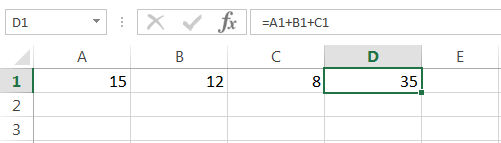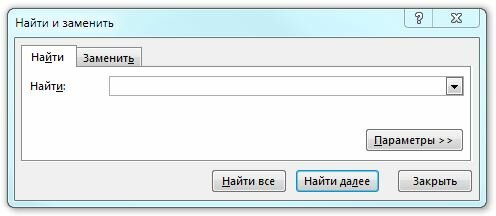Срок доставки товара в течении 1-3 дней !!!
|
|
Скачать запись видео/аудио. Бесплатно запись видео с экрана
Бесплатная программа для записи видео с экрана компьютера oCam Free
04.02.2018  windows | для начинающих | программы
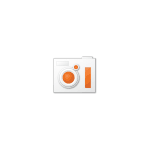 Существует значительное количество бесплатных программ для записи видео с рабочего стола Windows и просто с экрана компьютера или ноутбука (например, в играх), о многих их которых писалось в обзоре Лучшие программы для записи видео с экрана. Ещё одна хорошая программа такого рода — oCam Free, о которой и пойдет речь в этой статье.
Существует значительное количество бесплатных программ для записи видео с рабочего стола Windows и просто с экрана компьютера или ноутбука (например, в играх), о многих их которых писалось в обзоре Лучшие программы для записи видео с экрана. Ещё одна хорошая программа такого рода — oCam Free, о которой и пойдет речь в этой статье.
Бесплатная для домашнего использования программа oCam Free доступна на русском языке и позволяет легко записывать видео всего экрана, его области, видео из игр (в том числе и со звуком), а также предлагает некоторые дополнительные возможности, которые могут найти своего пользователя.
Использование oCam Free
Как уже было отмечено выше, в oCam Free доступен русский язык, однако некоторые пункты интерфейса не переведены. Тем не менее, в целом всё достаточно понятно и проблем с записью возникнуть не должно.
Внимание: через короткое время после первого запуска программа показывает сообщение о том, что есть обновления. Если согласиться с установкой обновлений, то появится окно установки программы с лицензионным соглашением отметкой «установить BRTSvc» (а это, как следует из лицензионного соглашения — майнер) — снимите отметку или вовсе не устанавливайте обновления.
- После первого запуска программы, ocam Free автоматически откроется на вкладке «Screen Recording» (запись экрана, подразумевается запись видео с рабочего стола Windows) и с уже созданной областью, которая будет записываться, которую при желании можно растянуть до желаемого размера.

- Если требуется записывать весь экран, можно не растягивать область, а просто нажать по кнопке «Размер» и выбрать «Полный экран».

- При желании, вы можете выбрать кодек, с помощью которого будет произведена запись видео нажав по соответствующей кнопке.

- По нажатию на «Звук» можно включить или отключить запись звуков с компьютера и с микрофона (доступна одновременная их запись).
- Для начала записи просто нажмите соответствующую кнопку или используйте горячую клавишу для начала/остановки записи (по умолчанию — F2).
Как видите, для базовых действий по записи видео рабочего стола каких-то существенных навыков не требуется, в общем случае достаточно просто нажать по кнопке «Запись», а затем — «Остановить запись».
По умолчанию все записанные файлы видео сохраняются в папку Документы/oCam в выбранном вами формате.
Для записи видео из игр используйте вкладку «Game Recording», при этом порядок действий будет таким:
- Запускаем программу oCam Free и переходим на вкладку Game Recording.
- Запускаем игру и уже внутри игры нажимаем F2 для начала записи видео или её остановки.
Если зайти в настройки программы (Menu — Настройки), там вы сможете найти следующие полезные опции и функции:
- Включение и отключение захвата указателя мыши при записи рабочего стола, включение отображения FPS при записи видео из игр.
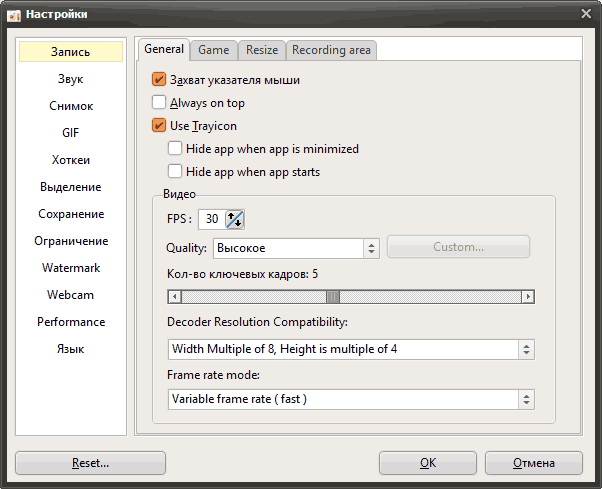
- Автоматическое изменение размера записываемого видео.
- Настройки горячих клавиш.
- Добавление водяного знака к записываемым видео (Watermark).
- Добавление видео с веб-камеры.
В целом, программу можно рекомендовать к использованию — очень простая даже для начинающего пользователя, бесплатная (правда, в бесплатной версии показывают рекламу), а каких-либо проблем с записью видео с экрана в своих тестах я не заметил (правда в том, что касается записи видео из игр, тестировал только в одной игре).
Скачать бесплатную версию программы для записи экрана oCam Free можно с официального сайта http://ohsoft.net/eng/ocam/download.php?cate=1002
А вдруг и это будет интересно:
remontka.pro
Онлайн запись видео с экрана

Речь пойдет о сервисе screencast-o-matic . Это онлайн-сервис, позволяет записывать и управлять настройками записи видео прямо в окне браузера. Установить надо лишь небольшое приложение для браузера (устанавливается автоматически сайта и в последующем вы просто соглашаетесь на его запуск, если начинаете запись видео с экрана монитора с помощью данного сайта).
Screencast-o-matic уже очень популярен, судя по запросам в статистике яндекса, и недаром ведь! Я и сама готова выразить одобрение и положительный отзыв этому сервису, т.к. после нескольких попыток воспользоваться некоторыми найденными программами для записи видео (в основном платными, с жуткими ограничениями для пробных версий, либо с последующими невоспроизводимыми файлами записи) screencast-o-matic оказался самым понятным, полностью работоспособным, и удовлетворяющим моим поставленным задачам, а именно: записать демонстрацию экрана, с подсветкой действий курсора мышки, с голосом из микрофона. А затем готовую запись я сохранила в известный нам формат MP4, который без проблем воспроизвелся на моих виндовс-плейерах.
Захват видео с экрана или с веб-камеры: Screencast-O-Matic
Бесплатная версия
- видео длиной 15 минут
- запись голоса с микрофона (микрофон можно и вовсе отключить, будет просто видео)
- подсветка действий курсора мыши
- запись можно делать как с экрана монитора, так и с вебкамеры (самого себя)
- публикация видео в Ютуб (HD)
Для простых задач этого вполне может быть достаточно для начинающих!
В платной версии (15 $ в год)
- отсутствие водяного знака
- видео любой продолжительности по времени
- инструменты редактирования видео
- возможность увеличения фрагментов экрана
- установка фоновой музыки с компьютера для видео
- публикация видео на выбор в разные видеохостинги
- запись по сценарию
Запись видео с экрана монитора - самый простой способ для начинающих
Итак, для записи видео с экрана онлайн перейдите на сайт screencast-o-matic.com Сайт на английском, но интуитивно понятен. Нажмите кнопочку справа от видео Start recording, после чего вы попадаете на страницу где нужно загрузить файл-приложение для браузера (крупная кнопка в верхней части экрана), потом обновите эту страницу браузера, согласитесь запустить файл-приложение во всплывающем окне и у вас уже появится надпись на той же кнопке "Launching Recorder"(запуск рекордера).


После нескольких секунд на кнопке обновится надпись "Recorder launched" (рекордер запущен) и появятся настройки для записи видео и рамка захвата экрана (которую можно регулировать по размеру и передвигать), ниже под рамкой будут основные кнопки : запись, настройки, закрыть. После остановки записи появится также кнопка Done (продолжить) для перехода на страницу сохранения видео.

На странице сохранения обязательно надо указать папку для сохранения на компьютере, и выбрать известный для windows формат (например MP4, или AVI если есть).
Для чего записывать видео с экрана? Если вы уже в поисках программ для захвата видео с экрана, значит у вас уже есть ответ на этот вопрос) Ну а вообще, часто это нужно начинающим видеоблоггерам, но не обязательно. Запись видео с экрана пк позволяет создавать пошаговые обучающие руководства по использованию специальных программ, систем, сайтов и т.д. Записи с экрана (или еще их называют "скринкасты") можно использовать с целью презентации продукта или сервиса. Иногда есть просто необходимость продемонстрировать что-либо со своего экрана товарищу или собеседнику который расположен удаленно. Можно записывать интервью, беседу, экзаменационные вопросы... Ну и у каждого могут возникнуть свои специфические задачи, которые потребуют записать видео с экрана компьютера со звуком или без.
Читайте также в моём блоге:
Драйвер к внешней сетевой карте (USB Network controller)
В общем понадобилась мне тут как-то внешняя сетевая карта для сетевого кабеля, как источника выхода в интернет, на древний комп конца 2002 года... Благо я её тут

- < Назад
- Вперёд >
shumock.ru
Программа для записи видео с экрана компьютера
Данные программы в множестве случаев имеют простенький и разборчивый интерфейс, который будет по плечу освоить самому неопытному пользователю в данной сфере. Это простой способ создание video, аудио уроков, гайдов, скриншотов, и даже семинаров не отрываясь от своего ПК, то есть всего происходящего на вашем экране в настоящее время. Также при использовании редактора который поможет вам добавить в сюжет сказочные эффекты, фоновую музыку титры и даже нужного вам фрагмента из любых частей, что дает отличный шанс произвести действительно первосортный продукт. Неотъемлемой частью программы есть запись видео с экрана компьютера, также для записи аудио при поддержке, которой вы сможете создать интересующий вас аудио поток в желаемом формате. Это все дает нам небольшую мультимедийную студию и неограниченную возможность в демонстрирование собственных способностей, стоит скачать и самому убедиться в этом.
запись видео/аудио в ТОП 15

Это мощная программа для захвата video роликов и скриншотов из различных игр, из фильмов, любой области рабочего стола. Установка и активация Bandicam…

Данная программа покорила сердца многих геймеров, занимающихся созданием обучающих роликов по какой-либо игре. Причиной такой популярности стало весьма высокое качество и большом…

Популярная программа Camtasia Studio, помогающая записывать аудио и видеофайлы в хорошем качестве. Рабочий интерфейс программы прост в использовании, что позволяет пользователю получать…

Программа для захвата видео с компьютера IceCream Screen Recorder используется пользователями для одной основной цели – запись различной деятельности, происходящий в данный…

Захватывает видео происходящего на мониторе/экране, с веб-камеры, любого устройства USB, также с цифровой камеры/фотоаппарата. Основная сфера применения Debut Video Capture Software –…

Уникальный многофункциональных пакет Free Studio Manager мультимедийных приложений, разработанных компанией DVDVideoSoft. С помощью этого пользователь сможет создать маленькую студию по работе с…

Популярный инструмент для скачивания аудио и видеофайлов из социальной сети «ВКонтакте». VKmusic обладает простым и удобным функционалом, небольшим размером, и может быть…

Movavi Screen Capture представляет собой утилиту для записи изображения монитора. Хотите запечатлеть личные, командные или чужие успехи на игровом турнире, создать обучающий…

Предоставляет возможность пользователю осуществлять запись непосредственно с экрана ПК. Кроме того, free screen video recorder может выполнить скриншот как всего открытого окна,…

Экранная Камера – это небольшая по размерам утилита, позволяющая быстро и высококачественно выполнять захват любого video с экрана. Разработчики программы тщательно подходили…

Один из представителей программ, которые предназначены для записи роликов, разнообразных руководств и, в общем, захват изображения с монитора вашего устройства. Работает Screencast…

Программа для качественной записи звука с компьютера с минимальными настройками. UV SoundRecorder записывает звук, исходящий как через микрофон, так и через колонки,…

TV Player Classic предназначена для визуализации и записи потокового Интернет телевидения на телевизоре или на мониторе вашего устройства в онлайн режиме. Возможность…

Предлагаем скачать screencast video recorder — интуитивно понятное приложение под ОС Android, сохраняет в память портативных устройств видео MPEG4 вместе со звуком,…

Приложение altarsoft video capture будет способен записывать видеоролики буквально с интернет-трансляций или разнообразных гаджетов. Запись сохраняется в режимах avi, asf, wmv. Данные…
programnew.ru